Einrichten einer Microsoft Entra-Anwendung
 Änderungen vorschlagen
Änderungen vorschlagen


Die NetApp Console benötigt Berechtigungen zum Einrichten und Verwalten von Azure NetApp Files. Sie können einem Azure-Konto die erforderlichen Berechtigungen erteilen, indem Sie eine Microsoft Entra-Anwendung erstellen und einrichten und die Azure-Anmeldeinformationen abrufen, die die Konsole benötigt.
Schritt 1: Erstellen der Anwendung
Erstellen Sie eine Microsoft Entra-Anwendung und einen Dienstprinzipal, den die Konsole für die rollenbasierte Zugriffskontrolle verwenden kann.
Sie müssen in Azure über die richtigen Berechtigungen verfügen, um eine Active Directory-Anwendung zu erstellen und die Anwendung einer Rolle zuzuweisen. Weitere Einzelheiten finden Sie unter "Microsoft Azure-Dokumentation: Erforderliche Berechtigungen" .
-
Öffnen Sie im Azure-Portal den Dienst Microsoft Entra ID.
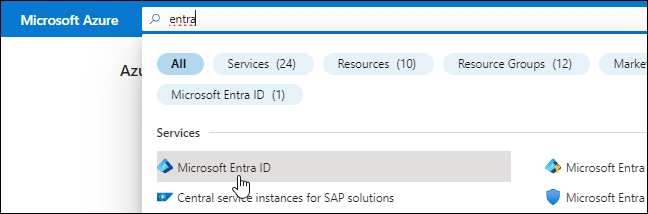
-
Wählen Sie im Menü App-Registrierungen aus.
-
Erstellen Sie die Anwendung:
-
Wählen Sie Neuregistrierung.
-
Geben Sie Details zur Anwendung an:
-
Name: Geben Sie einen Namen für die Anwendung ein.
-
Kontotyp: Wählen Sie einen Kontotyp aus (alle funktionieren mit der Konsole).
-
Umleitungs-URI: Sie können dieses Feld leer lassen.
-
-
Wählen Sie Registrieren.
-
-
Kopieren Sie die Anwendungs-ID (Client-ID) und die Verzeichnis-ID (Mandant-ID).
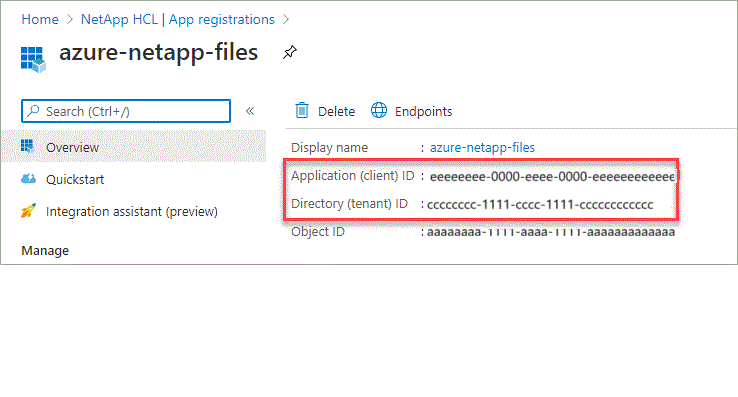
Wenn Sie das Azure NetApp Files -System in der Konsole erstellen, müssen Sie die Anwendungs-ID (Client) und die Verzeichnis-ID (Mandant) für die Anwendung angeben. Die Konsole verwendet die IDs zur programmgesteuerten Anmeldung.
-
Erstellen Sie ein Client-Geheimnis für die Anwendung, damit die Konsole es zur Authentifizierung mit der Microsoft Entra-ID verwenden kann:
-
Wählen Sie Zertifikate und Geheimnisse > Neues Clientgeheimnis.
-
Geben Sie eine Beschreibung des Geheimnisses und eine Dauer an.
-
Wählen Sie Hinzufügen.
-
Kopieren Sie den Wert des Client-Geheimnisses.
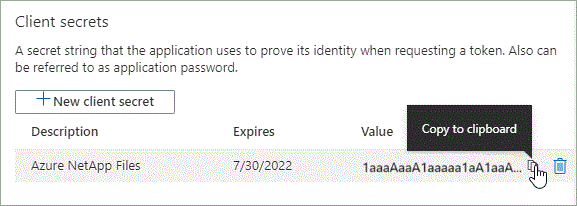
-
Ihre AD-Anwendung ist jetzt eingerichtet und Sie sollten die Anwendungs-ID (Client-ID), die Verzeichnis-ID (Mandanten-ID) und den Wert des Client-Geheimnisses kopiert haben. Sie müssen diese Informationen in der Konsole eingeben, wenn Sie ein Azure NetApp Files -System hinzufügen.
Schritt 2: Weisen Sie der App eine Rolle zu
Sie müssen den Dienstprinzipal an Ihr Azure-Abonnement binden und ihm eine benutzerdefinierte Rolle mit den erforderlichen Berechtigungen zuweisen.
-
"Erstellen einer benutzerdefinierten Rolle in Azure" .
Die folgenden Schritte beschreiben, wie Sie die Rolle über das Azure-Portal erstellen.
-
Öffnen Sie das Abonnement und wählen Sie Zugriffskontrolle (IAM).
-
Wählen Sie Hinzufügen > Benutzerdefinierte Rolle hinzufügen.
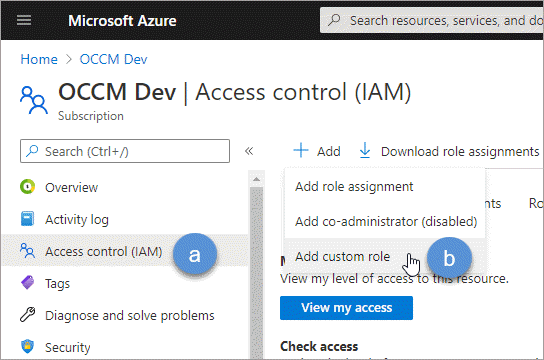
-
Geben Sie auf der Registerkarte Grundlagen einen Namen und eine Beschreibung für die Rolle ein.
-
Wählen Sie JSON und dann Bearbeiten, das oben rechts im JSON-Format angezeigt wird.
-
Fügen Sie unter Aktionen die folgenden Berechtigungen hinzu:
"actions": [ "Microsoft.NetApp/*", "Microsoft.Resources/resources/read", "Microsoft.Resources/subscriptions/resourceGroups/read", "Microsoft.Resources/subscriptions/resourcegroups/resources/read", "Microsoft.Resources/subscriptions/resourceGroups/write", "Microsoft.Network/virtualNetworks/read", "Microsoft.Network/virtualNetworks/subnets/read", "Microsoft.Insights/Metrics/Read" ], -
Wählen Sie Speichern > Weiter und dann Erstellen.
-
-
Weisen Sie der Anwendung die Rolle zu, die Sie gerade erstellt haben:
-
Öffnen Sie im Azure-Portal Abonnements.
-
Wählen Sie das Abonnement aus.
-
Wählen Sie Zugriffskontrolle (IAM) > Hinzufügen > Rollenzuweisung hinzufügen.
-
Wählen Sie auf der Registerkarte Rolle die benutzerdefinierte Rolle aus, die Sie erstellt haben, und klicken Sie dann auf Weiter.
-
Führen Sie auf der Registerkarte Mitglieder die folgenden Schritte aus:
-
Behalten Sie die Auswahl von Benutzer, Gruppe oder Dienstprinzipal bei.
-
Wählen Sie Mitglieder auswählen.
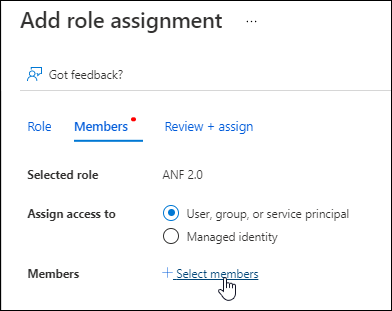
-
Suchen Sie nach dem Namen der Anwendung.
Hier ist ein Beispiel:
-
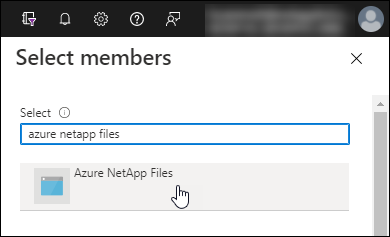
-
Wählen Sie die Anwendung aus und klicken Sie dann auf Auswählen.
-
Wählen Sie Weiter.
-
Wählen Sie Überprüfen + zuweisen.
Der Dienstprinzipal für die Konsole verfügt jetzt über die erforderlichen Azure-Berechtigungen für dieses Abonnement.
-
-
Schritt 3: Fügen Sie die Anmeldeinformationen zur Konsole hinzu
Wenn Sie das Azure NetApp Files -System erstellen, werden Sie aufgefordert, die mit dem Dienstprinzipal verknüpften Anmeldeinformationen auszuwählen. Sie müssen diese Anmeldeinformationen zur Konsole hinzufügen, bevor Sie das System erstellen.
-
Wählen Sie in der linken Navigationsleiste der Konsole Administration > Anmeldeinformationen aus.
-
Wählen Sie Anmeldeinformationen hinzufügen und folgen Sie den Schritten des Assistenten.
-
Speicherort der Anmeldeinformationen: Wählen Sie Microsoft Azure > NetApp Console.
-
Anmeldeinformationen definieren: Geben Sie Informationen zum Microsoft Entra-Dienstprinzipal ein, der die erforderlichen Berechtigungen erteilt:
-
Client-Geheimnis
-
Anwendungs-ID (Client-ID)
-
Verzeichnis-ID (Mandant)
Sie sollten diese Informationen erfasst haben, als Siedie AD-Anwendung erstellt .
-
-
Überprüfen: Bestätigen Sie die Details zu den neuen Anmeldeinformationen und wählen Sie dann Hinzufügen.
-


